WhatsApp - одно из самых популярных мессенджеров в мире, который позволяет обмениваться сообщениями, звонками, видеозвонками и файлами с другими пользователями. Если вы хотите использовать WhatsApp не только на своем мобильном устройстве, но и на компьютере, то мы подготовили для вас бесплатную инструкцию по установке.
Установка WhatsApp на компьютере дает возможность использовать все функции мессенджера прямо с рабочего стола. Вы сможете общаться с друзьями и близкими, обмениваться файлами и фотографиями, а также совершать звонки и видеозвонки, не беспокоясь о заряде аккумулятора своего мобильного устройства.
Чтобы установить WhatsApp на компьютер, нужно выполнить несколько простых шагов. Сначала нужно скачать и установить специальный клиент. Затем необходимо запустить приложение и просканировать QR-код с помощью камеры вашего мобильного устройства. После этого вы сможете наслаждаться всеми возможностями WhatsApp прямо на экране вашего компьютера.
Установка WhatsApp на компьютер: несложный процесс

Процесс установки WhatsApp на компьютер несложен и займет всего несколько минут:
- Посетите официальный веб-сайт WhatsApp и загрузите установочный файл для ПК.
- Запустите скачанный файл и следуйте инструкциям установщика.
- После завершения установки запустите WhatsApp на компьютере.
- Отсканируйте QR-код с помощью вашего мобильного устройства, на котором установлен WhatsApp.
- После сканирования вы сможете видеть и общаться с вашими контактами прямо на экране компьютера.
Важно помнить: для работы WhatsApp на компьютере требуется активное подключение к интернету на вашем телефоне и компьютере.
Теперь у вас есть возможность пользоваться всеми преимуществами WhatsApp, не зависимо от типа устройства, на котором вы находитесь. Установка WhatsApp на компьютер – это быстро и просто, и вы сможете наслаждаться общением с друзьями и близкими где угодно и когда угодно.
Бесплатная инструкция по установке WhatsApp на ПК

Шаг 1: Загрузка и установка эмулятора Android
Для запуска WhatsApp на компьютере вам потребуется эмулятор Android. Одним из наиболее популярных эмуляторов является BlueStacks, который вы можете скачать с официального сайта разработчика. После загрузки, запустите установочный файл и следуйте инструкциям по установке.
Шаг 2: Скачивание и установка WhatsApp
После установки эмулятора Android, откройте BlueStacks и введите свои учетные данные Google, чтобы получить доступ к Google Play Store. Затем найдите приложение WhatsApp в магазине приложений и нажмите кнопку "Установить". Подождите, пока установка не завершится.
Шаг 3: Настройка WhatsApp
После установки WhatsApp, откройте его из меню приложений в BlueStacks. Нажмите на кнопку "Согласиться и продолжить", а затем введите свой номер телефона. Введите код подтверждения, который придет на ваш номер через SMS. Завершите процесс настройки, следуя инструкциям на экране.
Шаг 4: Использование WhatsApp на компьютере
После завершения настройки, вы можете начать использовать WhatsApp на вашем компьютере. Ваши контакты и чаты будут автоматически синхронизированы с вашим мобильным устройством. Вы сможете отправлять сообщения, звонить, обмениваться мультимедиафайлами на большом экране вашего ПК.
Установка WhatsApp на компьютере не займет много времени, но позволит вам наслаждаться всеми преимуществами популярного мессенджера на большом экране вашего ПК. Следуя нашей инструкции, вы сможете установить WhatsApp на ПК всего за несколько простых шагов!
Шаг 1: Загрузите и установите официальный лончер WhatsApp

Для установки WhatsApp на компьютер вам потребуется официальный лончер WhatsApp, который обеспечивает подключение вашего аккаунта к приложению на компьютере. Чтобы загрузить и установить лончер WhatsApp, выполните следующие действия:
- Откройте браузер на вашем компьютере.
- Перейдите на официальный веб-сайт WhatsApp по адресу www.whatsapp.com/download.
- На странице скачивания выберите версию для вашей операционной системы (Windows или Mac).
- Нажмите на кнопку "Скачать" и дождитесь завершения загрузки файла установки.
- Откройте загруженный файл установки и следуйте инструкциям на экране для установки лончера WhatsApp на ваш компьютер.
После успешной установки лончера WhatsApp на компьютер вы будете готовы перейти к следующему шагу и настроить приложение WhatsApp.
Шаг 2: Запустите установленный лончер и синхронизируйте WhatsApp с мобильным устройством

После завершения установки WhatsApp на компьютер, запустите установленный лончер, который может отображаться на рабочем столе или в меню запуска программ.
При первом запуске лончера вам будет предложено синхронизировать WhatsApp с вашим мобильным устройством. Чтобы это сделать, вам необходимо отсканировать QR-код, который появится на экране компьютера, с помощью камеры вашего мобильного устройства.
Откройте WhatsApp на своем смартфоне и найдите опцию "WhatsApp Web" в настройках. Приложение предложит использовать камеру для сканирования QR-кода. Наведите камеру на QR-код на экране компьютера и дождитесь, пока процесс синхронизации закончится.
После успешной синхронизации вы сможете использовать WhatsApp на компьютере так же, как и на мобильном устройстве. Все ваши чаты, контакты и мультимедийные файлы будут доступны на обоих устройствах, и вы сможете с легкостью переключаться между ними.
Шаг 3: Вход в WhatsApp на компьютере и настройки аккаунта

После установки WhatsApp на ваш компьютер откройте приложение, чтобы приступить к настройке аккаунта.
1. При первом запуске вам будет предложено просканировать QR-код с помощью вашего мобильного устройства.
2. Откройте WhatsApp на вашем смартфоне и перейдите к Настройкам.
3. Нажмите на "WhatsApp Web/Desktop".
4. Тапните на "+", чтобы начать сканирование QR-кода.
5. Наведите камеру вашего смартфона на QR-код на экране компьютера.
6. После успешного сканирования вы будете автоматически войти в свой аккаунт WhatsApp на компьютере.
7. Настройте предпочтения уведомлений и другие настройки аккаунта в разделе "Настройки".
Теперь вы можете использовать WhatsApp на вашем компьютере и обмениваться сообщениями со своими контактами.
Пользуйтесь WhatsApp на компьютере без ограничений!
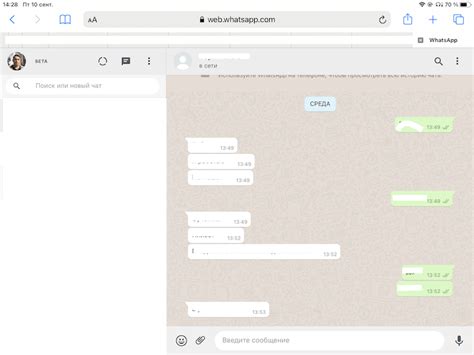
С помощью эмуляторов Android, таких как BlueStacks или NoxPlayer, вы можете установить WhatsApp на свой компьютер и наслаждаться всеми его функциями без каких-либо ограничений! Эти программы эмулируют среду Android на вашем ПК, позволяя запускать приложения, предназначенные для мобильных устройств.
Чтобы установить WhatsApp на свой компьютер, вам потребуется:
- Скачать и установить эмулятор Android, например BlueStacks или NoxPlayer;
- Запустить эмулятор и настроить его;
- Перейти во встроенный магазин приложений и найти WhatsApp;
- Установить WhatsApp на эмулятор и запустить его;
- Следовать инструкциям по настройке приложения, вводя свой номер телефона и подтверждая его через SMS.
После того, как вы успешно установили WhatsApp на свой компьютер, вы сможете пользоваться всеми его функциями: отправлять и получать сообщения, обмениваться медиафайлами и даже совершать звонки. Теперь у вас нет необходимости доставать телефон каждый раз, когда хотите воспользоваться WhatsApp!
Установка WhatsApp на компьютере с использованием эмулятора Android не только удобна, но и бесплатна. Не требуется активная подписка или дополнительные оплаты. Просто установите эмулятор, установите WhatsApp и наслаждайтесь коммуникацией с друзьями и близкими, не выходя из дома!




